苹果手机作为一款功能强大的智能手机,除了其出色的拍照能力外,还具备了许多实用的功能,其中自带的拼图功能给用户提供了一种简便而高效的方式来拼接照片。无论是想将多张照片合为一张,还是拼接出一幅长图,苹果手机的拼图功能都能轻松满足用户的需求。只需要几个简单的步骤,就能获得一张完整、流畅的拼接照片。让我们一起来了解一下苹果手机如何使用自带的拼图功能,为我们的照片增添更多的个性和创意吧!
苹果手机如何使用自带拼图功能拼接照片
步骤如下:
1.进入苹果相册,点击需要拼图的第一张图片。
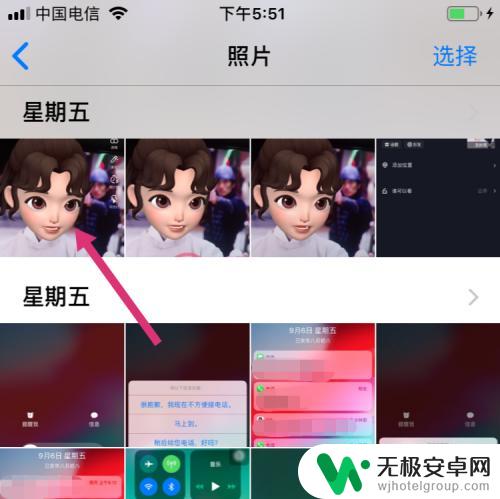
2.进入照片展示页,点击左下分享。
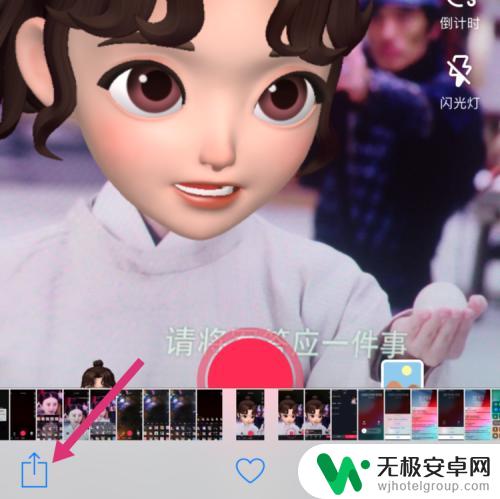
3.进入分享选择页,点击幻灯片。
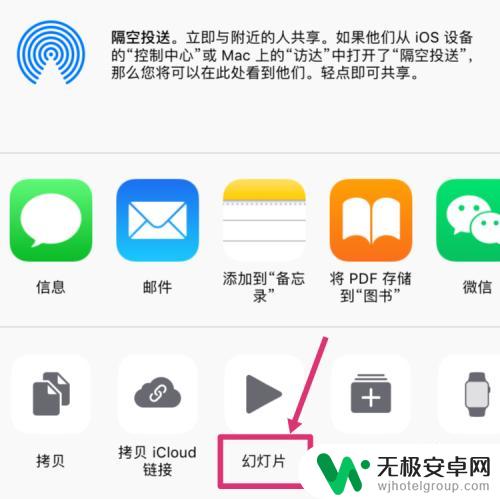
4.幻灯片会把相邻的照片自动拼成一张图片,点击虚拟Home键。
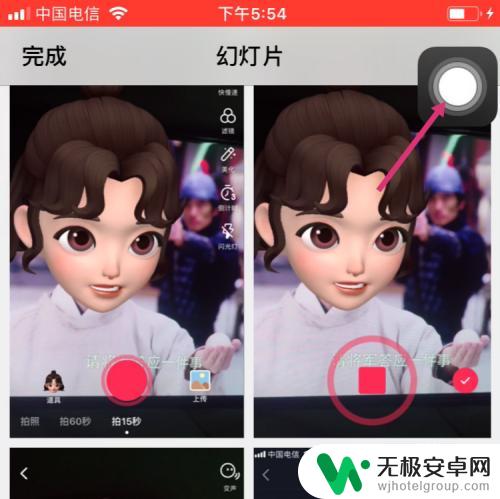
5.然后点击屏幕快照。
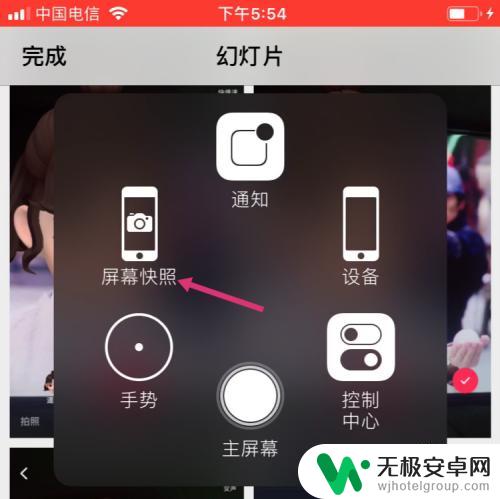
6.截取拼图后,点击左下小拼图。
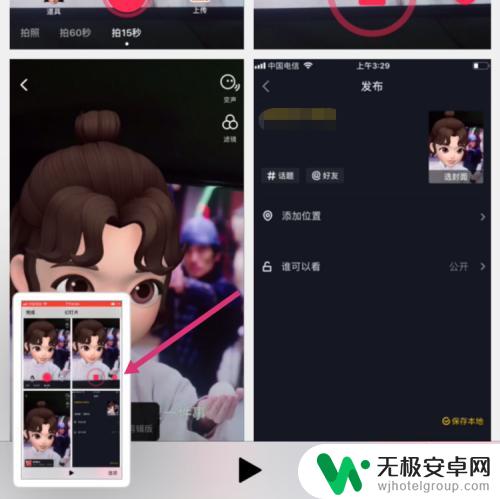
7.进入拼图编辑页,拉动拼图的片边框。调整拼图,然后点击左上完成。
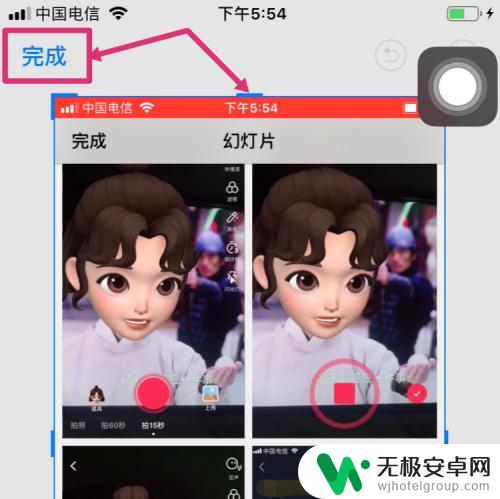
8.最后点击存储到照片,使用iPhone自带功能拼图就操作完成了。
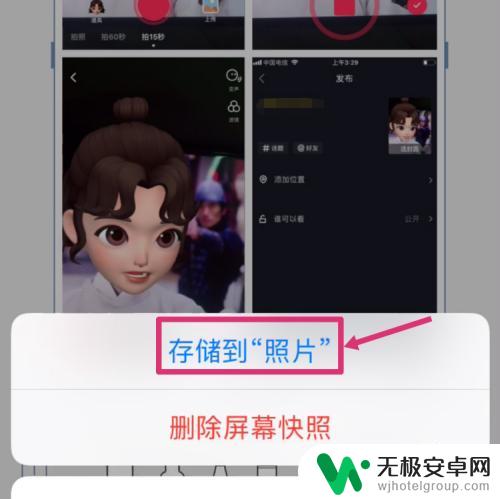
以上就是苹果手机然后拼接图片的全部内容,遇到同样情况的朋友们赶紧参照小编的方法来处理吧,希望能对大家有所帮助。










